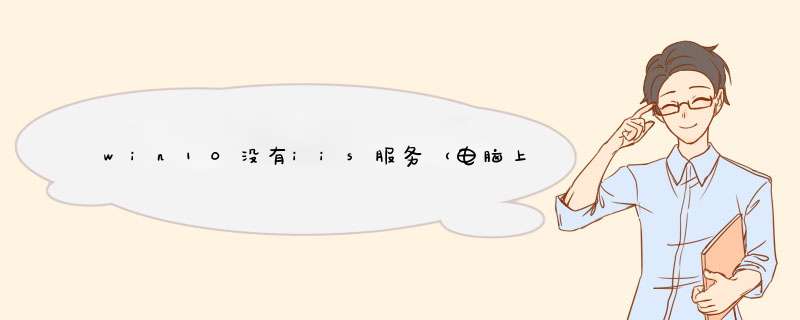
win10没有iis服务的原因可能是设置失误导致的,具体解决方法步骤如下:
1、首先打开计算机,在计算机内打开“c:\windows\system32\inetsrv”文件夹,检查“inetsrv”文件夹里是否有“iis.msc”文件。
2、在计算机内找到”控制面板“选项并使用鼠标左键单击打开,然后在控制面板内找到”程序“选项并单击。
3、点击程序和功能里的“启用或关闭windows功能”选项。
4、之后在“Internet Information Services”下的“web管理工具”中找到IIS相关功能,在前面的复选框中勾选后,单击确定选项。
5、然后windows会自动更新相应的功能。
6、最后返回到控制面板的管理工具,就可以发现iis服务已经存在并解决win10没有iis服务的问题。
1、点击“Windows”键进入“开始”菜单,点击“所有应用”,在所有应用菜单里点击“Windows系统”里的“控制面板”。2、在控制面板对话框里点击“程序”。
3、在“程序”对话框里点击“启用或关闭Windows功能”。
4、在“Windows功能”对话框里选中“Internet Information Services”,在Internet Information Services功能展开选择框里根据你的需要选择你需要的功能就行了,比如本人要用FTP功能,能运行ASP.NET程序等等,只要选中这些功能就行了。并点击“确定”按钮。
5、Windows功能开始下载并安装你要的功能的程序,直到出现“Windows已完成请求的更改”,点击重启电脑。
欢迎分享,转载请注明来源:内存溢出

 微信扫一扫
微信扫一扫
 支付宝扫一扫
支付宝扫一扫
评论列表(0条)